GitHub - платформа для хостинга и разработки ПО. Создание репозитория на GitHub важно для разработчиков - это позволяет управлять изменениями в коде и сотрудничать с другими разработчиками.
Visual Studio от Microsoft также удобен для работы с GitHub. Он позволяет создать репозиторий, загрузить проект в удаленное хранилище и многое другое в несколько простых шагов.
В этой статье мы рассмотрим процесс создания репозитория на GitHub с помощью Visual Studio и дадим советы для работы с этими инструментами.
Создание аккаунта на GitHub
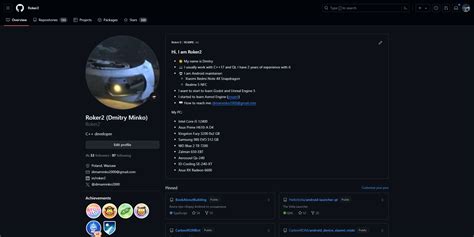
Шаг 1: Перейдите на веб-сайт GitHub по адресу https://github.com.
Шаг 2: Нажмите на кнопку "Sign up" (Зарегистрироваться) в верхнем правом углу страницы.
Шаг 3: Заполните форму регистрации, введя свои данные, такие как электронная почта, имя пользователя и пароль.
Шаг 4: Нажмите на кнопку "Create account" (Создать аккаунт).
Шаг 5: GitHub отправит вам электронное письмо для подтверждения регистрации, следуйте инструкциям для подтверждения аккаунта.
Шаг 6: Поздравляю! Вы успешно создали аккаунт на GitHub. Теперь вы готовы начать работу с репозиториями и внести свой вклад в сообщество разработчиков.
Установка Visual Studio
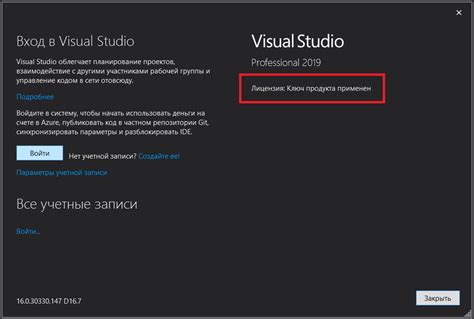
Для создания репозитория на GitHub в Visual Studio необходимо сначала установить среду разработки Visual Studio на компьютер. Это можно сделать следующим образом:
Шаг 1: Перейдите на официальный сайт Visual Studio по адресу https://visualstudio.microsoft.com.
Шаг 2: Нажмите на кнопку "Загрузить Visual Studio" и выберите необходимую версию для вашей операционной системы.
Шаг 3: Запустите установочный файл и следуйте инструкциям мастера установки. Выберите нужные компоненты и дополнительные функции, если требуется.
Шаг 4: Дождитесь завершения установки Visual Studio и запустите ее на своем компьютере.
После установки Visual Studio создайте репозиторий на GitHub и начните работу над проектом.
Подключение GitHub к Visual Studio
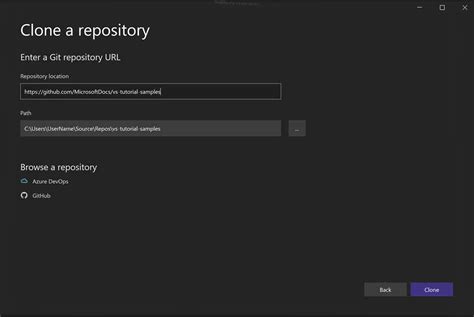
Для начала работы с репозиторием на GitHub в Visual Studio выполните следующие шаги:
1. Откройте Visual Studio и перейдите к разделу "Team Explorer" (Командная панель).
2. Найдите кнопку "Настройки Git" (Git Settings) в разделе "Обзор" (Home) и нажмите на нее.
3. Выберите вкладку "GitHub.com" в окне "Настройки Git" (Git Settings) и нажмите "Вход" (Sign in).
4. Введите свои учетные данные для входа на GitHub и нажмите "Войти" (Sign in).
5. После успешного входа, вернитесь в раздел "Team Explorer" и нажмите на кнопку "Создать" (Create).
6. Выберите опцию "Создать новый репозиторий" (Create a new repository) и следуйте инструкциям для настройки имени, пути и других параметров репозитория на GitHub.
7. После заполнения всех необходимых полей, нажмите на кнопку "Создать" (Create) и подождите пока Visual Studio создаст репозиторий на GitHub.
Теперь ваш репозиторий на GitHub полностью подключен к Visual Studio и вы можете начать работу с ним напрямую через среду разработки.
Создание репозитория в Visual Studio

Для создания репозитория на GitHub в Visual Studio необходимо выполнить следующие шаги:
- Откройте Visual Studio и выберите "Новый проект" из меню "Файл".
- Выберите тип проекта и указите его имя и место сохранения.
- Нажмите кнопку "Создать" для открытия проекта в Visual Studio.
- Откройте "Командный палитра Git" и введите следующие команды:
- git init: инициализация репозитория Git.
- git remote add origin [URL репозитория]: добавление удаленного репозитория GitHub.
- git add .: добавление всех файлов в индекс Git.
- git commit -m "Первый коммит": создание нового коммита.
- git push -u origin master: отправка изменений на GitHub.
Ваш репозиторий создан и готов к работе на GitHub с помощью Visual Studio.
Добавление файлов в репозиторий

После создания репозитория на GitHub в Visual Studio, вам нужно добавить файлы в репозиторий. Следуйте инструкциям:
- Откройте свое решение или проект в Visual Studio.
- Выберите нужные файлы или папки для добавления. Можно выбрать несколько файлов, удерживая Ctrl.
- Щелкните правой кнопкой мыши на выбранных файлах или папках и выберите "Add to Source Control" (Добавить в контроль версий).
- Выберите свой репозиторий из "Source Control Explorer" (Проводник контроля версий).
- Нажмите "Add" (Добавить), чтобы добавить выбранные файлы в репозиторий.
Выбранные файлы будут добавлены в ваш репозиторий на GitHub и будут готовы к коммиту (записи изменений) и пушу (отправке изменений на сервер).
При добавлении файлов в репозиторий вы также можете указать игнорируемые файлы или расширения файлов, которые не должны быть добавлены. Для этого используйте файл .gitignore, где вы можете указать эти файлы или расширения.
Теперь вы знаете, как добавить файлы в ваш репозиторий на GitHub с помощью Visual Studio.
Коммит и пуш изменений
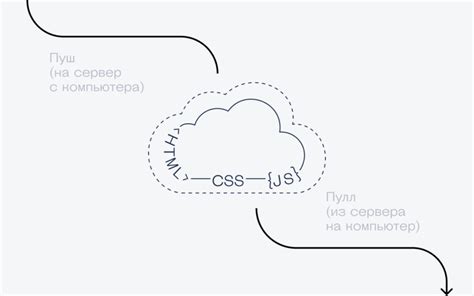
После внесения нужных изменений в проект, зафиксируйте их с помощью коммита и отправьте на удаленный репозиторий с помощью пуша.
Для создания коммита перейдите во вкладку "Team Explorer" в Visual Studio. В разделе "Changes" выберите файлы, которые нужно включить в коммит, напишите описание в поле "Message" и нажмите кнопку "Commit".
Чтобы отправить коммит на удаленный репозиторий, перейдите в раздел "Sync" и нажмите кнопку "Push". После завершения пуша ваши изменения появятся на GitHub.
Перед отправкой изменений убедитесь, что вы на нужной ветке и ваш локальный репозиторий синхронизирован с удаленным.
Управление репозиторием на GitHub

После создания репозитория на GitHub в Visual Studio, вы можете просматривать и управлять им. Вот что можно сделать:
Просмотр изменений: В GitHub вы можете видеть все изменения в репозитории, включая код, добавленный другими разработчиками. Просматривайте историю коммитов и сравнивайте код.
Создание веток и слияние: Вы можете создавать новые ветки для работы над различными функциями или исправлениями, которые затем можно объединить с основной веткой для параллельной разработки без волнений о влиянии на основную кодовую базу.
Управление разрешениями: Вы можете предоставлять доступ к своему репозиторию другим разработчикам, устанавливая различные уровни разрешений. Например, можно ограничить доступ к просмотру кода или дать полный доступ к репозиторию.
Отслеживание ошибок и запросов на изменение: GitHub предоставляет инструменты для отслеживания ошибок и работы с запросами на изменение. Вы можете создавать проблемы, отслеживать их состояние и комментировать их с другими людьми.
Настройка автоматических действий: Можно настроить различные действия, которые будут выполняться автоматически при определенных событиях. Например, автоматическая сборка и развертывание приложения на сервере после каждого коммита в мастер-ветку.
GitHub предоставляет возможности для проверки и управления вашим репозиторием, упрощая и ускоряя разработку ПО и улучшая совместную работу в команде разработчиков.